Die freie Browserwahl wird mit einem neuen Update weiter eingeschränkt
Schon in den neuesten Versionen von Windows 10 räumte der Hersteller Microsoft dem vorinstallierten Browser Edge eine Sonderstellung ein und setzt diesen beispielsweise ab Werk als Standardversion für das Surfen im Internet oder für das Öffnen unterschiedlicher Dateien, beispielsweise als PDF. Doch war der Wechsel hin zu einer anderen Variante unter Windows 10 noch sehr einfach, gelingt dies unter Windows 11 zumindest in einigen Bereichen nicht mehr so schnell wie gewohnt. Mehr Klicks und mehr Aufwand sind jetzt notwendig, um beispielsweise Google Chrome, Mozilla Firefox oder Opera als Standardbrowser auf Ihrem Computer zu verwenden.
Schon der einfache Wechsel des Standard-Browsers gestaltet sich unter Windows 11 schwer
Sicherlich gehört Microsoft Edge mit der neuen Chromium-Basis, einem überarbeiteten Design und der Unterstützung für tausende unterschiedliche Addons zu den guten Versionen auf dem Markt und gerade der Sprung vom Internet Explorer fällt enorm aus, dennoch nutzen viele Anwender gerne einen alternativen Browser. Der Download und die Installation einer der gängigen Varianten ist natürlich schnell erledigt, doch das Ändern des Standardbrowsers in Windows 11 gestaltet sich schwieriger. Insgesamt elf Klicks sind notwendig, damit das System die neue Variante als Standard übernimmt.
Öffnen Sie für den Wechsel zu einem anderen Browser unter Windows 11 die Einstellungen, wahlweise über das Icon im Startmenü oder über die Tastenkombination Windows + I. Wählen Sie hier dann den Reiter Apps und den Unterpunkt Standard-Apps. Wählen Sie dann die gewünschte Software in der Liste aus und ändern Sie alle Einträge, in denen Microsoft Edge als Standard hinterlegt ist, hin zum neuen Browser. Deutlich einfacher geht der Wechsel im Übrigen mit Firefox. Der kostenlose Browser aus dem Hause Mozilla hat eine Möglichkeit gefunden, diesen aufwendigen Weg mit vielen Klicks zu umgehen. Installieren Sie hierfür einfach die neueste Version, bewegen Sie sich zu den Einstellungen und klicken Sie auf die Schaltfläche „Als Standard festlegen“.
Praktische Tools versprachen bisher eine schnelle Hilfe bei der Browser-Wahl
Beachten Sie jedoch, dass es sich beim Wechsel des Standardbrowsers nicht um das Festlegen eines neuen Systembrowsers handelt. Klicken Sie beispielsweise in den Widgets oder auf der Taskleiste auf eine entsprechende Schaltfläche, öffnet sich der gewünschte Inhalt weiterhin in Microsoft Edge. Wünschen Sie auch dies nicht mehr, sollten Sie den Systembrowser ganz einfach wechseln. Bisher gelang dies ebenfalls unter Windows 11 sehr einfach und schnell, zumindest mithilfe der entsprechenden Produkte und Software-Lösungen. Unter anderem haben viele Anwender auf das kleine Programm „EdgeDeflector“ gesetzt. Mit einem Klick konnten Sie dann beim Versuch des Öffnens unterschiedlicher Links und Inhalte das kleine Programm auswählen, welches dann direkt zum gewählten Standard-Browser umleitete.
Diese Zeiten sind seit neuen Updates für Windows 11 allerdings vorbei. Schon Anfang November im Jahr 2021 brachte der Hersteller Microsoft mit der Build 22494 eine Vorschauversion zu den Anwendern, unter denen dieser Weg nicht mehr funktionierte. Mittlerweile findet sich diese Einschränkung durch zwei weitere Updates auch in den finalen, stabilen Versionen von Windows 10 und Windows 11. Auch die weiteren Programme, die als Alternative zu „EdgeDeflector“ bisher genutzt wurden, funktionieren nun leider nicht mehr. Hier sind Sie also entweder dazu verdonnert, eine alternative Lösung zu suchen oder Sie finden sich damit ab, dass Microsoft Edge weiterhin als Systembrowser zum Einsatz kommt.
Übrigens: Technisch basiert die tiefe Integration des Microsoft Edge als Systembrowser auf einer speziellen Zuordnung. Denn während die klassischen Links beispielsweise mit „https“ beginnen, sieht dies bei den Links, die dann durch den Systembrowser geöffnet werden, ganz anders aus. Hier setzt Microsoft auf das spezielle Format „microsoft-edge://“, dieses kann ausschließlich dem Edge-Browser zugeordnet werden. Klicken Sie also auf einen entsprechenden Verweis, öffnet sich in der Theorie immer dieser Browser.
Mittlerweile stehen bereits neue Tools für die Änderungen zur freien Verfügung
Entscheiden Sie sich dafür, die Einschränkungen in Bezug auf die Nutzung des Browsers durch Microsoft nicht einfach so hinzunehmen, profitieren Sie bereits heute von einer attraktiven Alternative. Diese verspricht Ihnen ebenfalls eine sehr schnelle Hilfe bei einer gleichzeitig sehr einfachen Anwendung und ist somit auch für Einsteiger und unerfahrene Anwender eine sehr gute Wahl. Entscheiden Sie sich unter anderem für das kleine, aber leistungsstarke Tool „MSEdgeRedirect“. Dieses steht für alle Nutzer kostenlos zur freien Verfügung und lässt sich unter anderem kostenlos im Internet herunterladen. Beachten Sie jedoch, dass das Programm noch einen Beta-Status aufweist, Probleme können also unter Umständen noch auftreten. Mit einem Update ist MSEdgeRedirect aber zumindest technisch auf dem neuesten Stand und hilft dabei, effektiv zu arbeiten. Tipp: Sollten Sie das Tool bereits auf dem eigenen Rechner im Einsatz haben, empfehlen wir Ihnen eine Suche nach dem aktuellen Update. Klicken Sie hierfür einfach mit der rechten Maustaste auf das kleine Symbol, welches Sie im Infobereich von Windows 11 finden. Wählen Sie anschließend die Funktion „Check for Updates“ und installieren Sie das verfügbare Update bei Bedarf.
Falls MSEdgeRedirect noch nicht vorhanden ist, laden Sie das kleine Programm nun aus dem Internet herunter. Installieren Sie dieses ganz klassisch auf dem Rechner. Hierbei kann es passieren, dass Microsoft eine Warnung ausspricht und versucht, die Installation zu blockieren. In diesem Fall sollten Sie auf „Weitere Informationen“ klicken und hier den Punkt „Trotzdem ausführen“ auswählen. Anschließend erfolgt die Installation des kleinen Programms genau so wie gewünscht. Bestätigen Sie im Rahmen der Bestellung die Lizenzvereinbarung und klicken Sie ebenfalls auf „NEXT“. Wichtig ist nun, dass Sie die Option „Start MSEdge Redirect Service with Windows“ auswählen, damit das praktische Tool direkt beim Hochfahren geöffnet wird und die Arbeit aufnehmen kann. Sobald die Installation von MSEdgeRedirect abgeschlossen ist, finden Sie das Programm im Infobereich der Taskleiste und dieses nimmt sofort die Arbeit auf. Alle Systemlinks werden anschließend direkt auf den Standard-Browser umgeleitet.
Windows 11 Lizenzen günstig kaufen und ein modernes System verwenden
Trotz der Einschränkungen mit der Wahl des Browsers geht Microsoft mit dem neuen Windows 11 einen großen Schritt in die richtige Richtung und stellt Ihnen ein leistungsstarkes Betriebssystem zur Verfügung. Neben der Möglichkeit des kostenlosen Upgrades von Windows 10 aus erhalten Sie selbstverständlich auch günstige Lizenzen für die dauerhafte Aktivierung. Windows 11 Home oder Windows 11 Pro erhalten Sie im BestSoftware Online-Shop zu gewohnt attraktiven Konditionen, greifen Sie gerne jetzt zu.




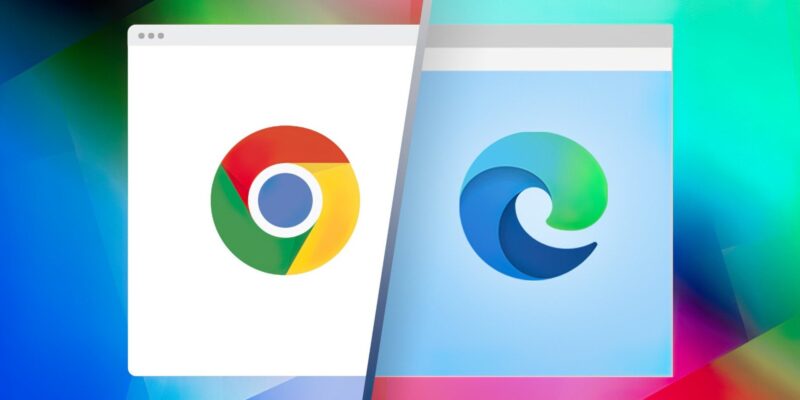

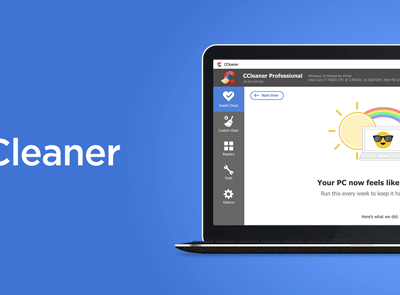

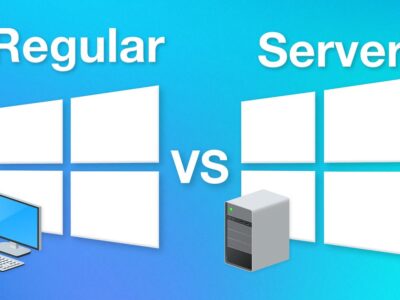
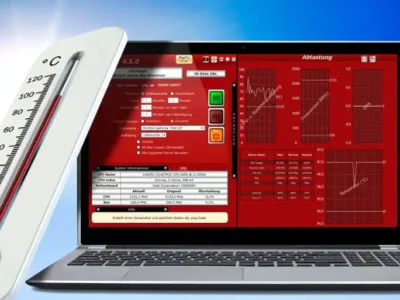




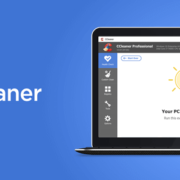



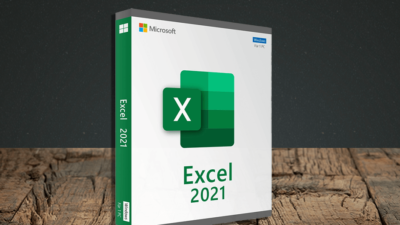
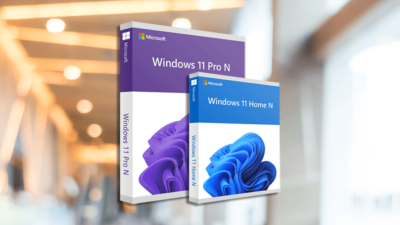


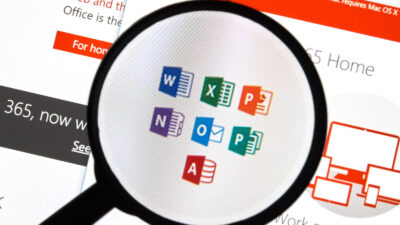

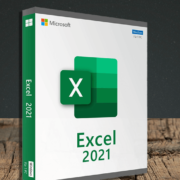
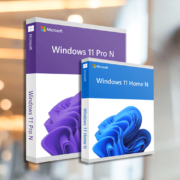



Comments